欢迎您访问我爱IT技术网,今天小编为你分享的PS教程是:【PS调出低饱和高清人像效果照片教程】,下面是详细的讲解!
PS调出低饱和高清人像效果照片教程
PS调出低饱和高清人像效果照片教程,本文主要以PS调色教程为主,先来看看PS原图效果,下面一张是PS调色后的效果图片,两者对比一下会发现后者人物形象更为生动。

最终效果

1、首先,让我们添加一个色阶调整层,加强整体的对比度,数值如下图。
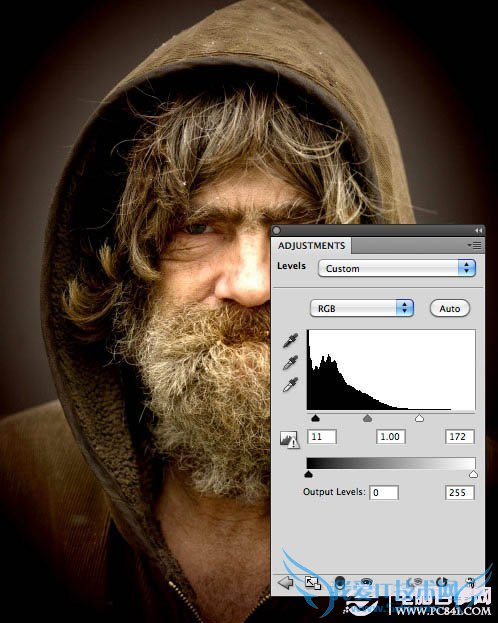
2、现在让我们添加一个色相/饱和度调整层,减少饱和度。如果你喜欢,你也可以在此步骤使用色相滑块调整色调。
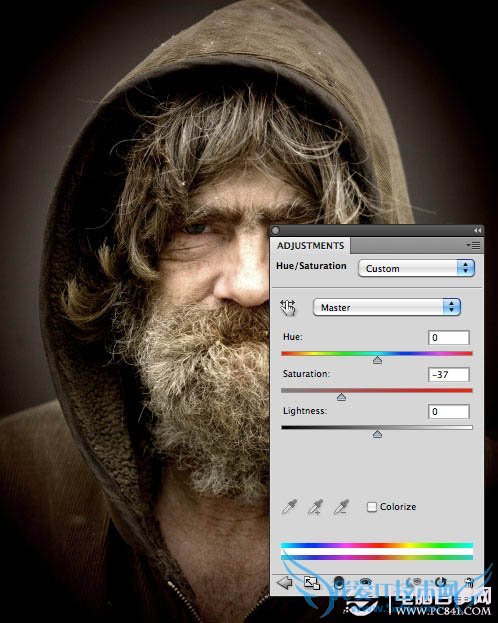
3、现在让我们添加一个曲线调整层,以进一步调整对比度和亮度。你需要添加三个节点调整,如下图。
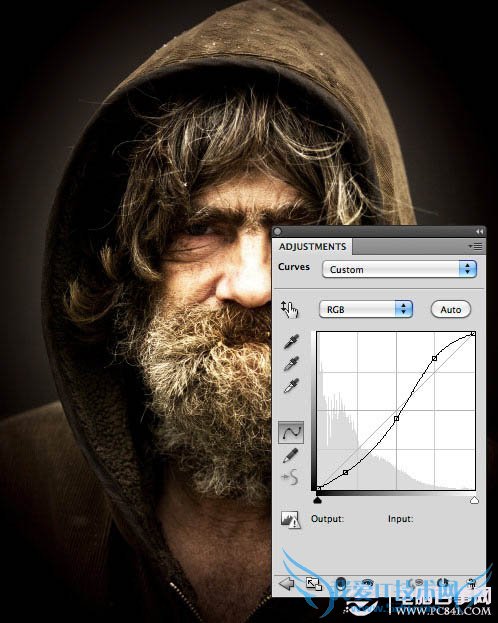
4、现在,我们要增加清晰度。复制背景图层,按Ctrl+ Shift + ] 置顶。然后执行:滤镜 > 其它 > 高反差保留,数值至少10。
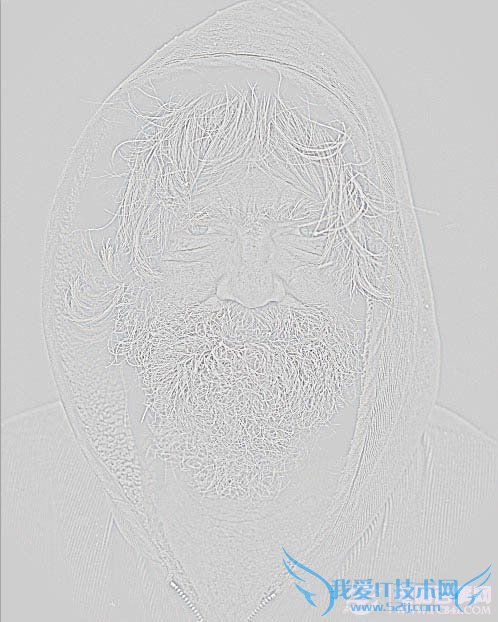
PS调出低饱和高清人像效果照片教程
5、设置这一层的混合模式为“叠加”,如下图所示。

6、脸部有点过曝,需要简单用加深工具修复。

7、新建一个图层,按Ctrl+ Alt + Shift + E 盖印图层。选择加深工具,曝光设置为:50%,把下图红色区域稍微涂暗一点。

8、选择减淡工具把眼睛部分稍微涂亮一点。

最终效果:

PS调出低饱和高清人像效果照片就出来了,步骤就这么多,感觉不错的朋友,可以在今后的PS人物调色中试试。
关于PS调出低饱和高清人像效果照片教程的机友互动如下:
相关问题:
答: >>详细
相关问题:
答: >>详细
相关问题:
答: >>详细
- 评论列表(网友评论仅供网友表达个人看法,并不表明本站同意其观点或证实其描述)
-
